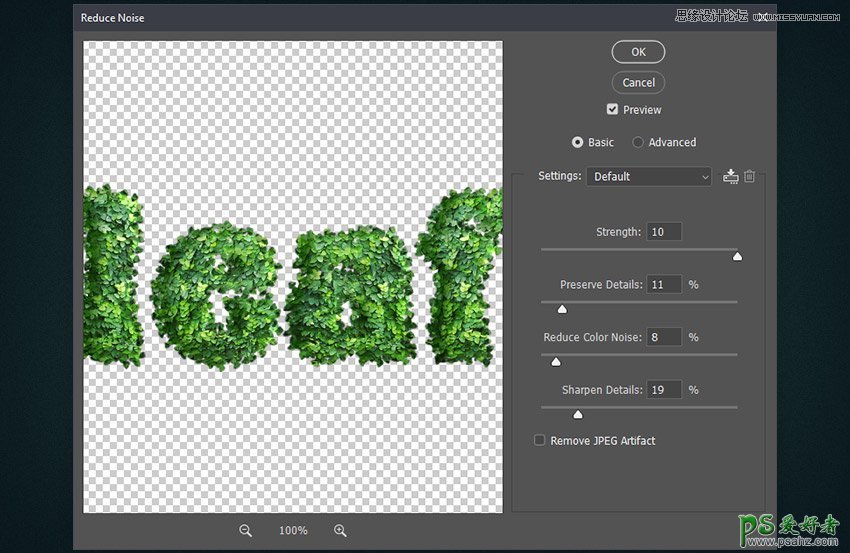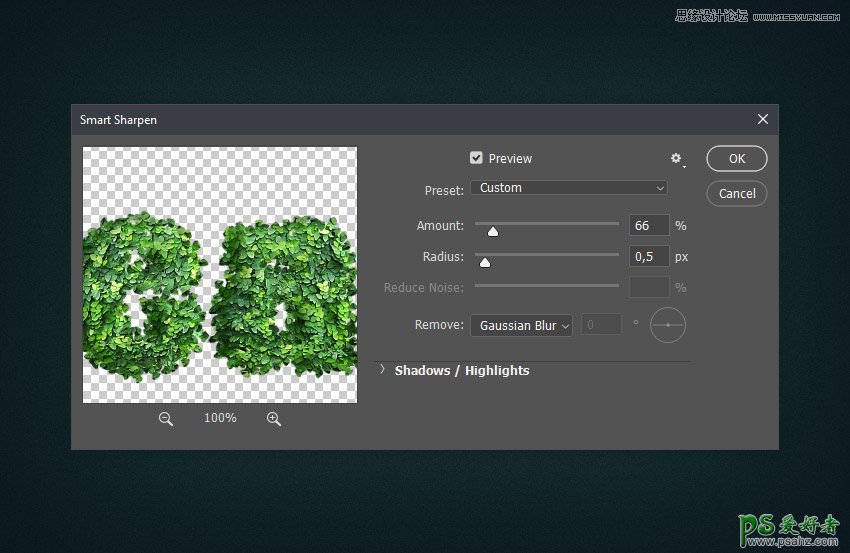PS字效设计实例:利用图层样式制作绿叶装饰效果的艺术字效。(10)
步骤13
按ctrl-j 复制当前图层。然后将副本重命名为 "树叶阴影", 将其 "填充不透明度" 更改为 0%。 之后, 双击 "叶阴影" 图层, 再次打开 "图层样式" 面板。然后, 删除内部阴影筛选器, 并使用以下设置编辑投影:
混合模式: 正片叠加
颜色: #000000
不透明度: 19%
使用全局光: 关闭
角度: 0°
距离:15 像素
扩展: 26%
大小: 7 像素
等高线: 线性
抗锯齿: 开
步骤14
让我们从纹理中去除一些杂色。
选择 "叶子" 图层, 然后转到 "杂色" > "减去杂色"。
使用这些设置:
强度:10
保留细节: 11%
减少杂色: 8%
锐化细节: 19%
步骤15
叶子看起来有点模糊, 所以让我们给它添加一个非常微妙的锐化。转到 "滤镜" > "锐化" > 智能锐化, 并使用以下设置:
数量: 66%
半径: 0.5 像素